Vba を使用してグラフを削除する方法 (例付き)
VBA で次のメソッドを使用して、Excel のグラフを削除できます。
方法 1: アクティブなシートからすべてのグラフィックを削除する
Sub DeleteActiveSheetCharts()
ActiveSheet.ChartObjects.Delete
End Sub
この特定のマクロは、Excel の現在アクティブなシートからすべてのグラフを削除します。
方法 2: ブック全体からすべてのグラフを削除する
Sub DeleteAllWorkbookCharts()
Dim wk As Worksheet
For Each wk In Worksheets
If wk.ChartObjects.Count > 0 Then
wk.ChartObjects.Delete
End If
Next wk
End Sub
この特定のマクロは、Excel ワークブック全体の各シートからすべてのグラフを削除します。
次の例は、各メソッドを実際に使用する方法を示しています。
例 1: アクティブなシートからすべてのグラフィックを削除する
2 つのグラフを含む次の Excel シートがあるとします。
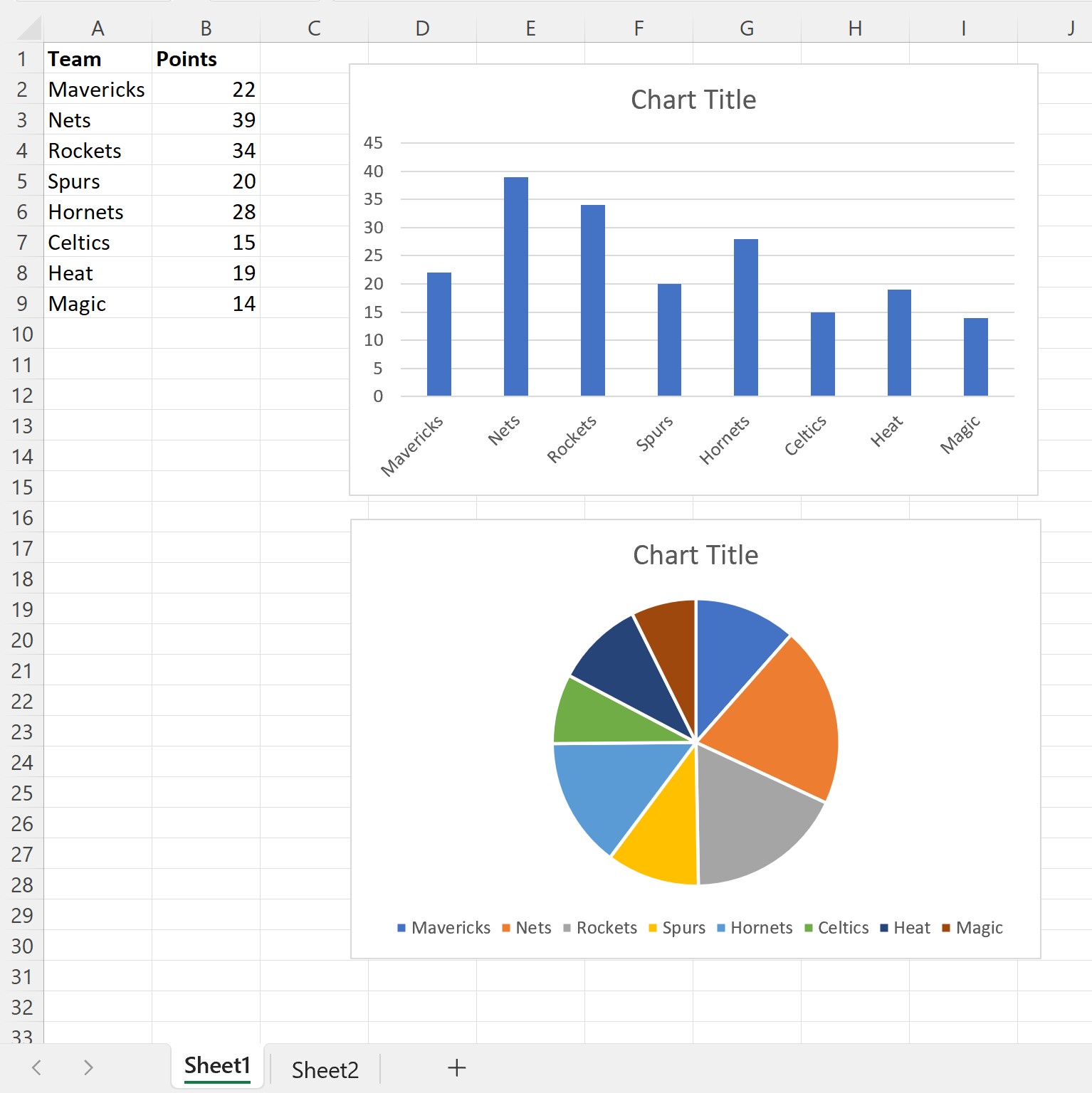
次のマクロを作成して、このシートからすべてのグラフを削除できます。
Sub DeleteActiveSheetCharts()
ActiveSheet.ChartObjects.Delete
End Sub
このマクロを実行すると、次の出力が表示されます。
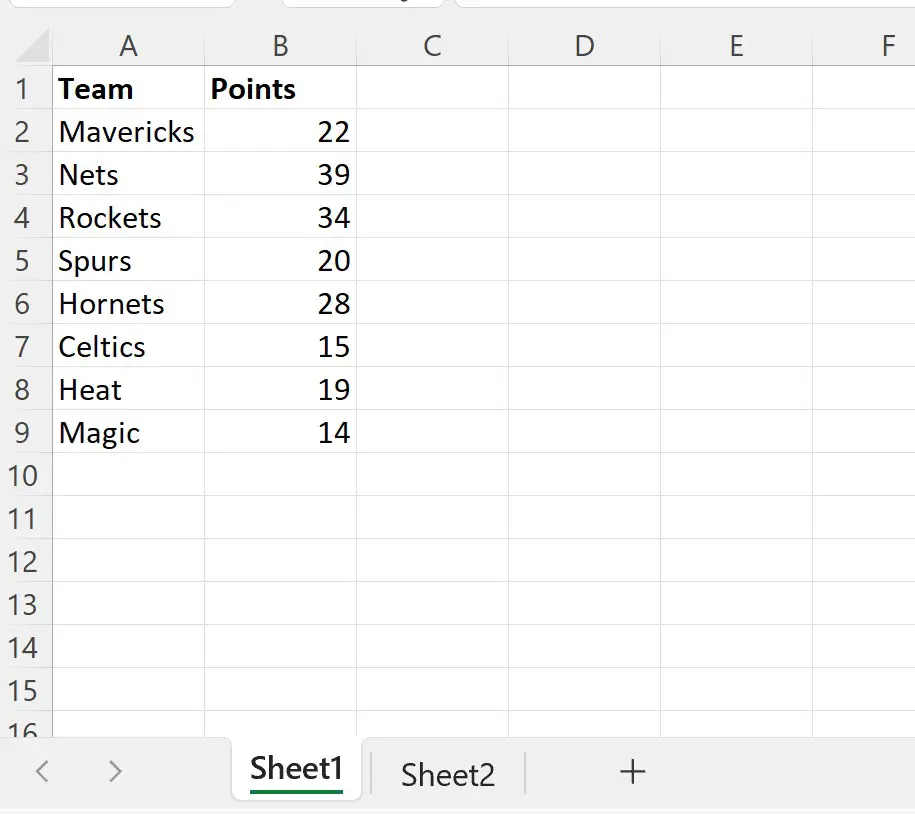
両方のグラフがシートから削除されていることに注意してください。
例 2: ワークブック全体からすべてのグラフを削除する
Excel ワークブックに、さらに 2 つのグラフを含む別のシートがあるとします。
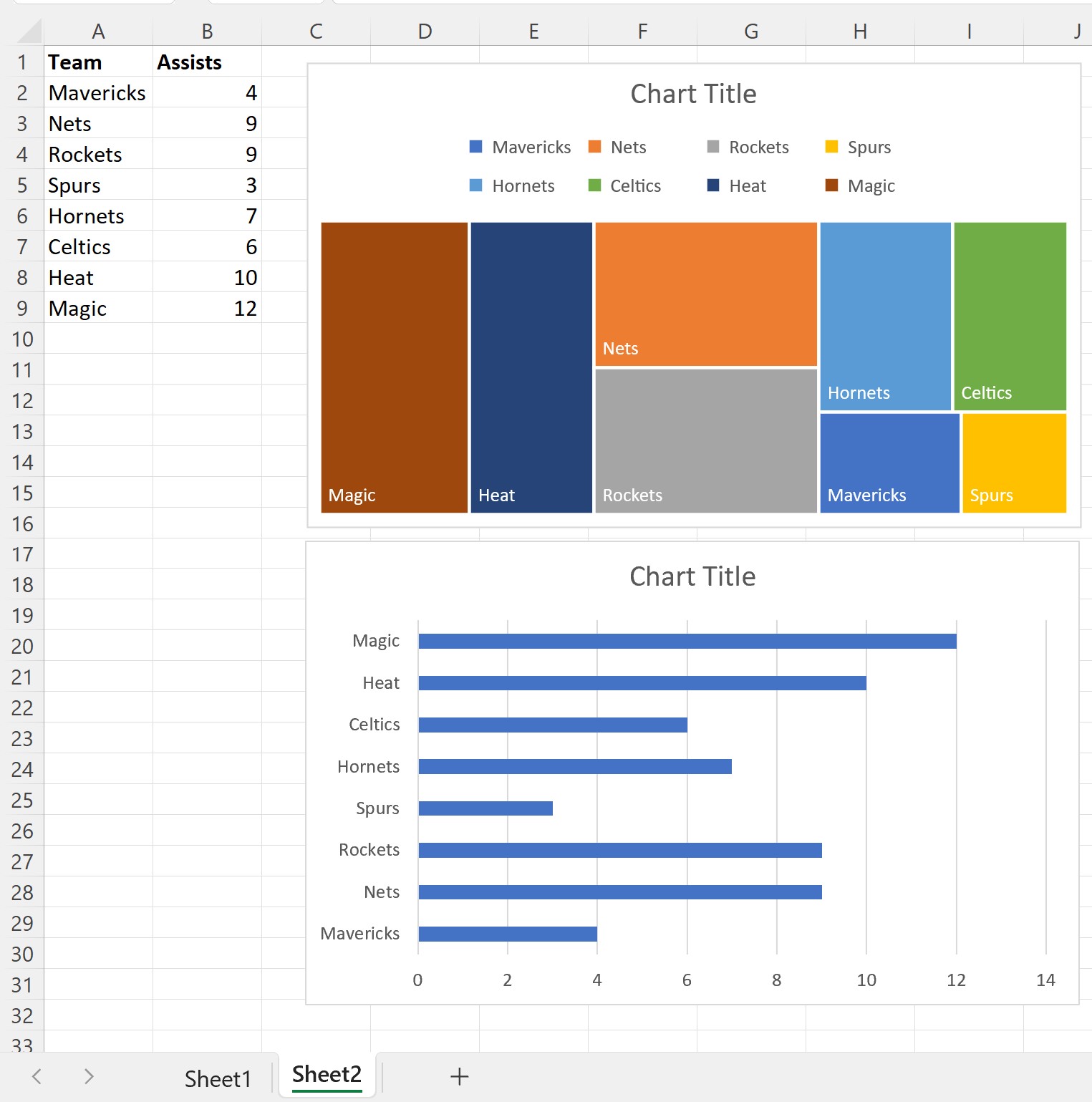
次のマクロを作成して、ワークブックの両方のシートからすべてのグラフィックを削除できます。
Sub DeleteAllWorkbookCharts()
Dim wk As Worksheet
For Each wk In Worksheets
If wk.ChartObjects.Count > 0 Then
wk.ChartObjects.Delete
End If
Next wk
End Sub
このマクロが実行されると、両方のシート上のすべてのグラフィックが削除されます。
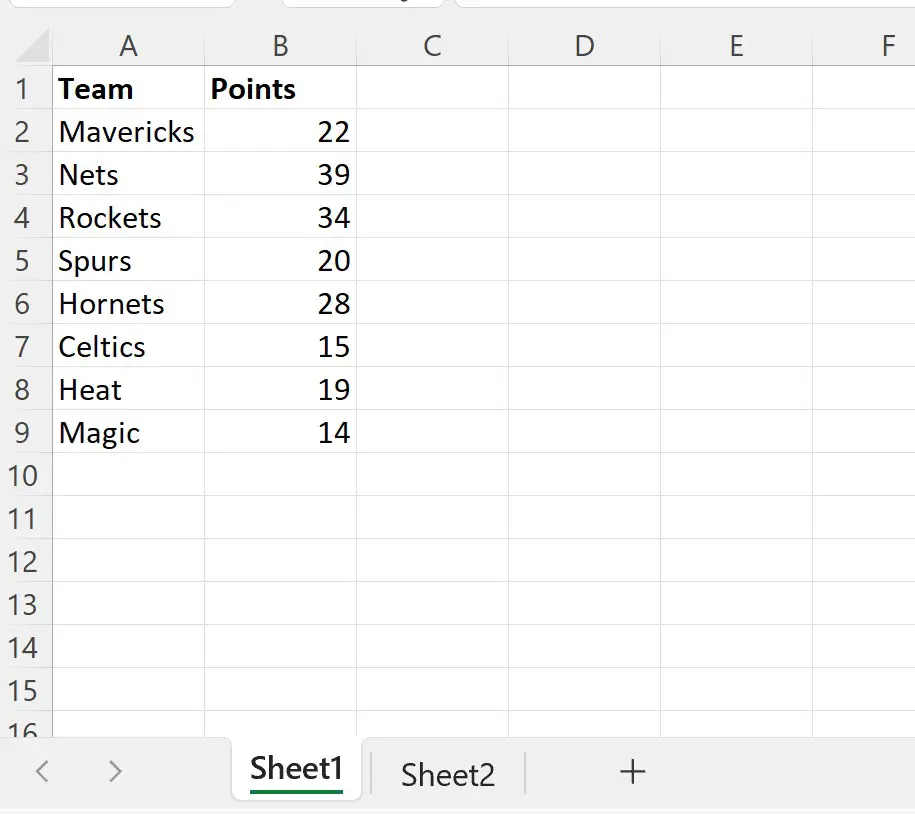

この例では 2 つのシートからグラフを削除しただけですが、このマクロは任意の数のシートを持つ Excel ワークブックで機能することに注意してください。
追加リソース
次のチュートリアルでは、VBA で他の一般的なタスクを実行する方法について説明します。
VBA: セル値に基づいて行を削除する方法
VBA: 名前に特定のテキストが含まれている場合にシートを削除する方法
VBA: ファイルを削除する方法